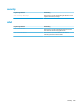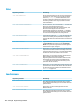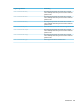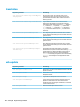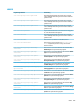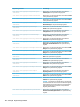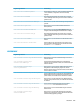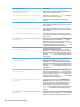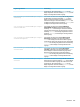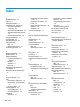HP ThinPro 6.1 Administrator Guide
Registrierungsschlüssel Beschreibung
root/vncserver/coreSettings/
vncTakeEffectRightNow
Wenn der Wert 1 ist, dann werden VNC-Einstellungen sofort
wirksam, nachdem sie geändert wurden.
root/vncserver/coreSettings/vncUsePassword
Wenn der Wert 1 ist, dann ist das in VncPassword angegebene
Kennwort für VNC-shadowing erforderlich.
root/vncserver/coreSettings/vncUseSSL
Wenn der Wert 1 ist, dann wird SSL für VNC-Verbindungen
verwendet.
root/vncserver/gui/VNCShadowManager/name
Dieser Registrierungsschlüssel ist entweder intern verwendet
oder für zukünftige Verwendung reserviert. Der Wert sollte nicht
geändert werden.
root/vncserver/gui/VNCShadowManager/status
Dieser Registrierungsschlüssel ist entweder intern verwendet
oder für zukünftige Verwendung reserviert. Der Wert sollte nicht
geändert werden.
root/vncserver/gui/VNCShadowManager/title
Dieser Registrierungsschlüssel ist entweder intern verwendet
oder für zukünftige Verwendung reserviert. Der Wert sollte nicht
geändert werden.
root/vncserver/gui/VNCShadowManager/widgets/
enableVncShadow
Zum Einstellen des Status für das Widget VNC-Shadow aktivieren
im VNC-Shadow-Tool. Durch die Einstellung active wird das
Widget in der Benutzeroberäche angezeigt und der Benutzer
kann mit ihm interagieren. Durch die Einstellung inactive wird
das Widget ausgeblendet. Durch die Einstellung read-only wird
das Widget im schreibgeschützten Modus angezeigt.
root/vncserver/gui/VNCShadowManager/widgets/
userNotificationMessage
Zum Einstellen des Status für das Widget
Benutzerbenachrichtigung im VNC-Shadow-Tool. Durch die
Einstellung active wird das Widget in der Benutzeroberäche
angezeigt und der Benutzer kann mit ihm interagieren. Durch die
Einstellung inactive wird das Widget ausgeblendet. Durch die
Einstellung read-only wird das Widget im schreibgeschützten
Modus angezeigt.
root/vncserver/gui/VNCShadowManager/widgets/
vncNotifyShowTimeout
Zum Einstellen des Status für das Widget VNC-Zeitlimit für
Benachrichtigung anzeigen im VNC-Shadow-Tool. Durch die
Einstellung active wird das Widget in der Benutzeroberäche
angezeigt und der Benutzer kann mit ihm interagieren. Durch die
Einstellung inactive wird das Widget ausgeblendet. Durch die
Einstellung read-only wird das Widget im schreibgeschützten
Modus angezeigt.
root/vncserver/gui/VNCShadowManager/widgets/
vncNotifyTimeout
Zum Einstellen des Status für das numerische Widget im VNC-
Shadow-Tool. Durch die Einstellung active wird das Widget in
der Benutzeroberäche angezeigt und der Benutzer kann mit ihm
interagieren. Durch die Einstellung inactive wird das Widget
ausgeblendet. Durch die Einstellung read-only wird das Widget
im schreibgeschützten Modus angezeigt.
root/vncserver/gui/VNCShadowManager/widgets/
vncNotifyUser
Zum Einstellen des Status für das Widget VNC Notify User to
Allow Refuse (VNC: Benutzer benachrichtigen, um Ablehnung
zuzulassen) im VNC-Shadow-Tool. Durch die Einstellung active
wird das Widget in der Benutzeroberäche angezeigt und der
Benutzer kann mit ihm interagieren. Durch die Einstellung
inactive wird das Widget ausgeblendet. Durch die Einstellung
read-only wird das Widget im schreibgeschützten Modus
angezeigt.
root/vncserver/gui/VNCShadowManager/widgets/
vncPassword
Zum Einstellen des Status für das Widget Kennwort einrichten im
VNC-Shadow-Tool. Durch die Einstellung active wird das Widget
in der Benutzeroberäche angezeigt und der Benutzer kann mit
166 Anhang D Registrierungsschlüssel